- Преподавателю
- Информатика
- Электронные таблицы. Ввод данных
Электронные таблицы. Ввод данных
| Раздел | Информатика |
| Класс | - |
| Тип | Конспекты |
| Автор | Столярова Н.А. |
| Дата | 30.11.2014 |
| Формат | docx |
| Изображения | Есть |





 ТЕМА №2 Ввод данных. Ввод текста и чисел в ячейки электронной таблицы. Редактирование данных. Изменение формата данных. Маркер заполнения.
ТЕМА №2 Ввод данных. Ввод текста и чисел в ячейки электронной таблицы. Редактирование данных. Изменение формата данных. Маркер заполнения.
Цели и задачи урока:
Знакомство с основными понятиями процессора EXCEL.
Приобретение навыков работы.
Учащиеся должны знать:
-
действия над объектами электронной таблицы;
-
что такое автозаполнение;
-
числовые ряды.
Учащиеся должны уметь:
-
вводить текстовую информацию;
-
вводить числа и форматировать числовые данные;
-
вводить данные и изменять ее формат;
-
использовать маркер заполнения для ввода информации.
Задание 2.1
-
В ячейку А2 внести слово солнце. Во время ввода данных в строке формул появляются три кнопки. Первые две позволяют отвергать или принимать введенные данные.
Кнопка, позволяющая отменить изменения при вводе.
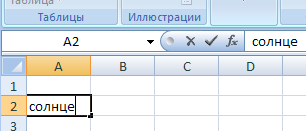
Кнопка, позволяющая сохранить изменения при вводе.
Для завершения операции ввода текста надо выполнить одно из трех действий:
-
щелкнуть левой кнопкой мыши по любой другой ячейке;
-
нажать клавишу ENTER;
-
нажать одну из клавиш перемещения курсора (,,,).
Изменить содержимое ячейки А2, добавив слово яркое перед словом солнце. Для этого сделать активной ячейку А2 и в строке формул добавить нужное слово. Завершить операцию одним из двух первых способов, приведенных в пункте 1.
В ячейку В2 внести текст молодец. Обратить внимание, что содержимое ячейки В2 закрыло часть текста ячейки А2. Сделав активной ячейку А2, убедиться, что в строке формул отображается весь текст.
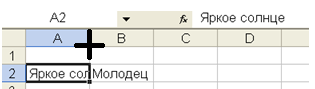
-
Изменить ширину столбца А так, чтобы был виден весь текст яркое солнце. Для этого установить курсор в область заголовков столбцов на границу между столбцами А и В. При этом курсор примет вид двойной стрелки. Увеличить ширину столбца, перемещая указатель мыши вправо, удерживая нажатой левую кнопку.
Задание 2.2
Выделите ячейку С4 и введите с клавиатуры текст «Проба».

Обратите внимание, что в процессе набора в ячейке возникает мигающий текстовый курсор. Для того чтобы выйти из текстового режима (в котором недоступны многие операции), необходимо зафиксировать данные одним из способов:
-
нажать клавишу ENTER;
-
щелкнуть мышью другую ячейку;
-
воспользоваться стрелками управления курсором.
Зафиксируйте данные любым способом. Обратите внимание, что текстовый курсор исчез.
Задание 2.3 Ввод чисел и форматирование числовых данных
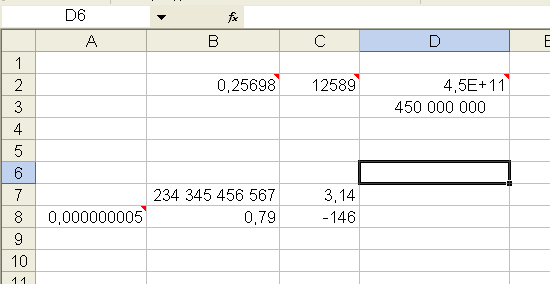
Задание 2.4 Использование маркера заполнения для ввода информации
Заполнение соседних ячеек одинаковыми данными
Выделите ячейку D6.
Введите в нее текст (часть суток, например, «Утро»).
Зафиксируйте данные.
Вновь выделите ячейку D6.
Обратите внимание на то, что рамка выделения в правом нижнем углу имеет утолщение, напоминающее прямоугольник. Это, так называемый, маркер заполнения.
Маркер заполнения
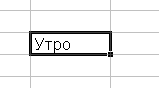
-
Подведите указатель мыши к маркеру заполнения;
-
Поймайте момент, когда указатель мыши примет вид тонкого черного креста.
-
Удерживая нажатой, левую клавишу мыши, переместите указатель на несколько ячеек вниз.
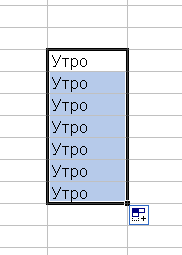
Вывод. При помощи маркера заполнения можно скопировать содержимое в соседние ячейки. Причем заполнение можно производить не только вниз, но и вверх, и вправо, и влево. Все зависит только от направления перемещения маркера заполнения.
Важно! В процессе заполнения блока ячеек, указатель мыши принимает форму
Итак, для того, чтобы данные, находящиеся в одной из ячеек, поместить в соседние, нужно:
-
выделить ячейку, содержащую исходные данные,
-
поместить указатель мыши на маркер заполнения,
-
убедиться, что указатель принял вид черного креста,
-
протащить маркер заполнения в нужном направлении на необходимое число ячеек.
Задание к классу.
Задание1
В ячейку В13 введите название своего любимого блюда.
Зафиксируйте данные.
Используя маркер заполнения, распространите эти данные на ячейки с В12 до В3.
Снимите выделение. На сколько ячеек вы перемещали маркер заполнения?
Сколько заполненных ячеек вы получили?
Задание2
В ячейку Н14 введите название вашего любимого учебного предмета.
Зафиксируйте данные.
Используя маркер заполнения, распространите эти данные на ячейки с Н14 до А14.
Снимите выделение. На сколько ячеек вы перемещали маркер заполнения?
Сколько заполненных ячеек вы получили?
Опишите свои действия:
Задание3
В ячейку Аl введите имя вашего друга.
Зафиксируйте данные.
Используя маркер заполнения, распространите эти данные на ячейки с А1 до G1. Снимите выделение.
На сколько ячеек вы перемещали маркер заполнения?
Сколько заполненных ячеек вы получили?
Опишите свои действия:
Задание4
Маркер заполнения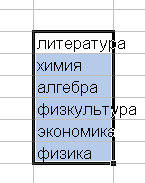
Протащите маркер заполнения на несколько ячеек вправо. Отрегулируйте ширину столбцов. Двойной щелчок на правой границе столбца в зоне заголовков выполняет функцию автоподбора ширины столбца по содержимому.
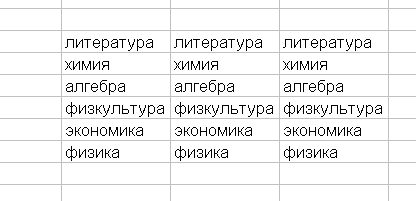
Использование списков для автозаполнения
Задание 1
В одну из ячеек введите название вашего любимого месяца года.
Протащите маркер заполнения, на несколько ячеек вниз.
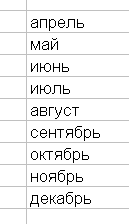
Вместо ожидаемого копирования произошло заполнение ячеек в соответствии с последовательным списком месяцев года.
В Ехсеl есть несколько подобных списков-заготовок.
Удалите все месяцы, кроме одного.
Задание 2
Выделите название одного месяца года и протащите маркер заполнения вверх.
Каким образом построился список?
Проверьте, как выстраивается список месяцев года, если протащить маркер заполнения, вправо, влево.
Протащите маркер заполнения на несколько ячеек вправо.
Отрегулируйте ширину столбцов.
Двойной щелчок на правой границе столбца в зоне заголовков выполняет функцию автоподбора ширины столбца по содержимому.
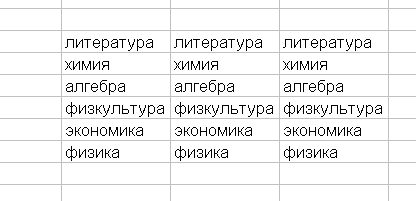
Иногда возникает необходимость заполнять соседние ячейки не одинаковыми данными, а, в соответствии с каким-либо законом. Самым распространенным примером может служить обычная нумерация. Нумеровать столбцы самостоятельно довольно долго, можно воспользоваться маркером заполнения.
Задание
В ячейку С5 введите число 1.
В ячейку С6 введите число 2.
Выделите обе ячейки.
Маркер заполнения
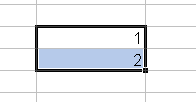
Протащите общий маркер заполнения вниз на несколько ячеек.
Задание для выполнения
Задание 1
Повторите все действия предыдущего задания, только протащите маркер заполнения не вниз, а вверх. Как изменился результат?
По предыдущему примеру можно составить последовательность нечетных чисел.
Для этого:
в ячейку D4 введите число 1,
в ячейку Е4 введите число 3,
выделите обе ячейки,
протащите маркер заполнения вправо.
Задание 2
Составьте последовательность натуральных чисел, кратных трем: 3, 6, 9,12,... Опишите свои действия
Вопросы к классу
-
Что такое маркер заполнения.
-
Как с помощью маркера заполнения заполнять соседние ячейки одинаковыми данными.
-
Как при помощи маркера заполнения создавать последовательности чисел.
Практическое задание
Открыть файл Ввод данных.xls.


